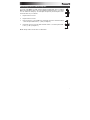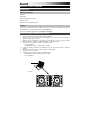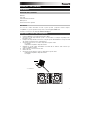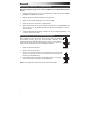User Guide
English ( 3 – 7 )
Guía del usuario
Español ( 8 –11 )
Guide d'utilisation
Français ( 12 – 16 )
Guida per l'uso
Italiano ( 17 – 21 )
Benutzerhandbuch
Deutsch ( 22 – 26 )
Appendix
English ( 27 )
La pagina si sta caricando...
La pagina si sta caricando...
La pagina si sta caricando...
La pagina si sta caricando...
La pagina si sta caricando...
La pagina si sta caricando...
La pagina si sta caricando...
La pagina si sta caricando...
La pagina si sta caricando...
La pagina si sta caricando...
La pagina si sta caricando...
La pagina si sta caricando...
La pagina si sta caricando...
La pagina si sta caricando...
La pagina si sta caricando...

17
Guida per l'uso (Italiano)
Introduzione
Contenuti della confezione
Mixtrack 3
Cavo USB
Carta di download del software
Guida per l'uso
Istruzioni di sicurezza e garanzia
Assistenza
Per conoscere le ultime informazioni in merito a questo prodotto (i requisiti di sistema complete,
compatibilità, ecc) e per la registrazione del prodotto, recarsi alla pagina numark.com.
Per ulteriore assistenza, recarsi alla pagina numark.com/support.
Inizio rapido / schema dei collegamenti
1. Collocare il Mixtrack 3 su una superficie uniforme e stabile.
2. Assicurarsi che tutti i dispositivi siano spenti e che tutti i fader e le manopole di guadagno siano
impostati su “zero”.
3. Collegare tutti i dispositivi alla corrente CA e collegare la porta USB del Mixtrack 3 a una porta USB
del computer servendosi del cavo USB in dotazione.
4. Al momento dell'accensione, accendere i dispositivi nel seguente ordine:
• Il computer
• Amplificatori, altoparlanti o dispositivi di uscita
5. Individuare la scheda relativa all'installazione del Virtual DJ LE all'interno della confezione per
scaricare e installare il software.
6. Aprire il software e caricare musica sui deck.
7. Iniziate a fare i DJ!
8. Al momento dello spegnimento, spegnere i dispositivi nel seguente ordine:
• Amplificatori, altoparlanti o dispositivi di uscita
• Il computer
COMPUTER*
* non in dotazione

18
Caratteristiche
Pannello superiore
1. Manopola Browser: Girare questa manopola per scorrere tra una cartella e l'altra e tra
una traccia e l'altra. Quando viene selezionata una cartella, premere la manopola per
entrarvi.
2. Master Gain: regola il volume master nel software.
3. Cue Mix: Regola l'uscita audio del software alle cuffie, mixando tra l'uscita cue e l'uscita
del mix master.
4. Cue Gain: Regola il volume per il cueing cuffie nel software.
5. Load (carica): Premere uno di questi tasti quando viene selezionata una traccia per
assegnarla al Deck 1 e 2, rispettivamente, all'interno del software.
6. High EQ: Controlla le frequenze acute per i singoli canali.
7. Mid EQ: Controlla le frequenze medie per i singoli canali.
8. Low EQ: Controlla le frequenze basse per i singoli canali.
9. Filtro: Questa manopola regola la quantità di filtro. Girando la manopola a sinistra e a
destra, si produce un filtro passa basso o un filtro passa alto.
10. Cue/PFL: Invia audio pre-fader al Canale Cue per il monitoraggio con le cuffie.
11. Volume canale: Regola il volume dei singoli canali nel software.
12. Crossfader: Controlla la miscela tra i due deck.
13. Bend del pitch giù: Premere e tenere premuto per ridurre momentaneamente la velocità
della traccia.
14. Bend del pitch su: Premere e tenere premuto per aumentare momentaneamente la
velocità della traccia.
15. Fader del pitch: regola la velocità della musica. Uno spostamento verso il "+" accelera la
musica, uno spostamento verso il "–" la rallenta.
16. Touch Strip: Servirsi della banda tattile per regolare il parametro 1 dell'FX assegnato.
Tenere premuto Shift + Touch Strip per cercare lungo il tempo di una traccia.
1
2
3
4
5
5
6
7
8
9
6
7
8
9
10
10
10
10
11
11
11
11
12
12
13
13
14
14
15
15
13
13
14
14
15
15
16
16
16
16
17
17
17
17
18
18
19
19
20
20
21
21
18
18
19
19
20
20
21
21
23
23
23
23
24
24
24
24
25
25
25
25
26
26
26
26
27
27
27
27
28
28
28
28
29
29
29
29
22
22
22
22
30
30
1

19
17. Parametro 2: servirsi di questa manopola per regolare il parametro aggiuntivo dell'FX
assegnato.
18. FX 1 On/Off: accende e spegne FX1. Tenere premuto Shift + FX1 per scegliere tra gli
effetti disponibili nel software.
19. FX 2 On/Off: accende e spegne FX2. Tenere premuto Shift + FX2 per scegliere tra gli
effetti disponibili nel software.
20. FX 3 On/Off: accende e spegne FX3. Tenere premuto Shift + FX3 per scegliere tra gli
effetti disponibili nel software.
21. Modalità: premere e rilasciare questo tasto per abilitare l'attivazione FX istantanea
quando si tocca la banda tattile.
22. Tasto rotella: attivare questo tasto per utilizzare il piatto/la rotella jog per afferrare e
muovere l'audio, effettuando lo "scratch" della traccia come si farebbe con un disco in
vinile.
23. Piatto/Jog Wheel: Questa rotella capacitiva, sensibile al tatto controlla l'audio quando
viene toccata e spostata. Quando il tasto Rotella non è attivo, servirsi della rotella per
effettuare il bend del pitch della traccia. Quando il tasto Rotella è attivo, servirsi della
rotella per afferrare e muovere l'audio effettuando lo scratch della traccia come si farebbe
con un disco in vinile. È inoltre possibile afferrare la rotella più esterna non sensibile al
tatto per effettuare il bend del pitch della traccia.
24. Shift: Consente l'attivazione di più comandi di controllo quando premuto
contemporaneamente ad altri tasti.
25. Modalità Pad: viene utilizzata per cambiare l'operazione dei 4 pad superiori.
26. Sync: consente di sincronizzare il BPM tra deck per le 3 modalità dei 4 pad Performance
superiori. Per regolare manualmente il BPM e uscire dalla sincronizzazione Sync, tenere
premuto Shift + Sync.
27. Cue (comando di trasporto): imposta e richiama il punto Cue principale nella traccia
corrente. Tenere premuto il tasto CUE per la riproduzione temporanea del punto cue. La
traccia verrà riprodotta per il tempo in cui il pulsante viene tenuto premuto e tornerà al
punto Cue non appena questo viene rilasciato. Tenere premuto Shift + Cue per far
tornare la testa di riproduzione all'inizio della traccia.
28. Play/Pause: Avvia e interrompe la riproduzione. Tenere premuto Shift + Play/Pause per
riprodurre la traccia con un effetto "stutter" dall'ultimo punto cue impostato. Se non è
stato impostato alcun punto cue, la testa di riproduzione tornerà all'inizio della traccia.
29. Pad performance: la riga superiore di pad serve ad attivare punti di loop automatico. La
riga inferiore di pad serve ad attivare punti Cue. Se non è stato ancora impostato alcun
punto Cue per la traccia caricata, questo comando contrassegnerà il punto Cue. Se è già
stato impostato un punto Cue, questo comando salterà al punto Cue.
30. LED Master: Mostra a display il livello dell'audio proveniente dal software.

20
Pannello posteriore
1. USB: Invia dati USB MIDI per il controllo di vari parametri
software.
Modalità dei pad performance
La riga superiore dei pad ha funzioni diverse a seconda della rispettiva modalità: Modalità
Manual Loop (loop manuale), Auto Loop (loop automatico) e Sample (campione).
Per
selezionare una modalità, tenere premuto il tasto Pad Mode (modalità Pad) e premere uno dei
pad superiori.
Un LED sotto la sezione dei pad indica la modalità selezionata attualmente.
Modalità loop manuale: tenere premuto Pad Mode (modalità pad) e premere il pad
contrassegnato dalla scritta Manual Loop (serigrafata sopra il pad) per assegnare ai 4 pad
inferiori le funzioni elencate qui di seguito:
• Loop In – Imposta il punto iniziale del loop. Dopo aver impostato il punto di fine di un loop
(loop out) quando viene premuto nuovamente questo tasto, consentirà la regolazione fine
del punto di inizio del loop stesso (loop in).
• Loop Out – Imposta il punto finale del loop. Quando questo tasto viene premuto dopo aver
stabilito un punto di uscita del loop, consentirà la regolazione fine del punto di uscita del
loop.
• On/Off – Quando questo comando viene premuto all'interno di un loop, spegnerà il loop
stesso. Quando questo pulsante viene premuto al di fuori di un loop, questo attiverà il loop
e avvierà la riproduzione dal suo punto di inizio del loop (loop in). Se non è stato impostato
alcun loop, questo tasto non avrà alcun effetto.
• Loop x1/2 – Taglia a metà il loop in corso di riproduzione. Premere Shift + Loop x1/2 per
raddoppiare la lunghezza del loop in corso di riproduzione.
Modalità loop automatico: tenere premuto Pad Mode (modalità pad) e premere il pad
contrassegnato dalla scritta Autoloop per assegnare ai 4 pad inferiori le funzioni elencate qui
di seguito:
• Auto 1 – Imposta e avvia la riproduzione di un autoloop da 1 beat.
• Auto 2
– Imposta e avvia la riproduzione di un autoloop da 2 beat.
• Auto 4
– Imposta e avvia la riproduzione di un autoloop da 4 beat.
• Auto 8
– Imposta e avvia la riproduzione di un autoloop da 8 beat.
Modalità Sample: tenere premuto Pad Mode (modalità pad) e premere il pad contrassegnato
dalla scritta Sampler (campionatore) per assegnare ai 4 pad inferiori le funzioni elencate qui di
seguito:
• Sample 1 – Riproduce il campione assegnato al pad campione 1.
• Sample 2 – Riproduce il campione assegnato al pad campione 2.
• Sample 3 – Riproduce il campione assegnato al pad campione 3.
• Sample 4 – Riproduce il campione assegnato al pad campione 4.
1
2
3
4
5
5
6
7
8
9
6
7
8
9
10
10
11
11
12
13
14
15
13
14
15
16
16
17
17
18
19
20
21
18
19
20
21
23
23
24
24
25
25
26
26
27
27
28
28
29
29
22
22
30
1

21
Mixaggio a tempo di beat con Mixtrack 3 e Virtual DJ LE
Qui di seguito si trova un esempio di come mixare tracce servendosi di Mixtrack 3 e
Virtual DJ LE:
1. Caricare le tracce sui deck 1 e 2 del Virtual DJ LE servendosi dei tasti Load 1 e Load 2
sul Mixtrack 3.
2. Spostare il crossfader all'estrema sinistra del Mixtrack 3.
3. Girare la manopola Cue Mix interamente a destra su "PGM".
4. Riprodurre la traccia che è stata caricata sul deck 1.
5. Riprodurre la traccia che è stata caricata sul Deck 2 e abbinarne il BPM alla traccia del
Deck 1. Per abbinare il BPM premere il tasto Sync del Deck sul Mixtrack 3.
6. Una volta abbinato il BPM, spostare il crossfader del Mixtrack 3 per farlo sfumare tra il
Deck 1 e il Deck 2.
Mixaggio a tempo di beat delle tracce in altri programmi
Se si utilizza il Mixtrack 3 con un altro programma software che non supporta
la sincronizzazione del BPM tra deck, seguire l'esempio tradizionale qui di
seguito per la sincronizzazione delle tracce. Si può abbinare il tempo a
orecchio e regolare il pitch monitorando la musica da entrambi i deck nel
software.
1. Riprodurre la traccia sul Deck 1.
2. Riprodurre la traccia sul Deck 2.
3. Ascoltare il Deck 2 in cuffia. Sei il beat del Deck 2 è più veloce di
quello del Deck 1, spostare il fader del pitch dal lato (–) (si veda la Figura 1).
4. Sei il beat del Deck 2 è più lento di quello del Deck 1, spostare il fader
del pitch dal lato (+) (si veda la Figura 2).
Nota bene: questa procedura può essere svolta su un deck o sull'altro.
Figura 1
Figura 2
La pagina si sta caricando...
La pagina si sta caricando...
La pagina si sta caricando...
La pagina si sta caricando...
La pagina si sta caricando...
La pagina si sta caricando...
La pagina si sta caricando...
-
 1
1
-
 2
2
-
 3
3
-
 4
4
-
 5
5
-
 6
6
-
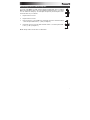 7
7
-
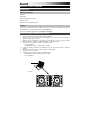 8
8
-
 9
9
-
 10
10
-
 11
11
-
 12
12
-
 13
13
-
 14
14
-
 15
15
-
 16
16
-
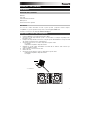 17
17
-
 18
18
-
 19
19
-
 20
20
-
 21
21
-
 22
22
-
 23
23
-
 24
24
-
 25
25
-
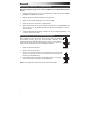 26
26
-
 27
27
-
 28
28
Numark Mixtrack 3 Manuale del proprietario
- Tipo
- Manuale del proprietario
- Questo manuale è adatto anche per
in altre lingue
- English: Numark Mixtrack 3 Owner's manual
- français: Numark Mixtrack 3 Le manuel du propriétaire
- español: Numark Mixtrack 3 El manual del propietario
- Deutsch: Numark Mixtrack 3 Bedienungsanleitung
Documenti correlati
-
Numark Mixtrack Pro III Manuale utente
-
Numark Mixtrack Platinum Guida utente
-
Numark Mixtrack Platinum FX Manuale utente
-
Numark Mixtrack Platinum FX Guida utente
-
Numark MixTrack Pro FX USB DJ Controller Manuale utente
-
Numark Mixtrack Edge Manuale del proprietario
-
Numark NS6II Guida utente
-
Numark NVII Manuale utente
-
Numark NS6II Guida Rapida